
Chcete znát nějaké triky Google překladače? Od příchodu tohoto nástroje Google se překladač stal jedním z nejpoužívanějších na celé planetě. aplikace dokáže téměř okamžitě přeložit fráze a webové stránky do 150 jazyků.
Jeho největší předností je, že se neomezuje pouze na překládání textů. Spíše se postupem času vyvinula tak, aby se stala tím, čím je dnes: jednou z nejuniverzálnějších překladatelských aplikací. Každý den používají tento nástroj tisíce lidí k vyřešení svých pochybností a porozumění slovům v jiném jazyce. Ale, Získáváte z toho maximum, co můžete?
I když se to nezdá, Google překladač skrývá mnoho zajímavých triků, které stojí za to znát, zvláště pokud jste uživatel, který jej často používá. Proto vám níže ukážeme některé z nejrelevantnějších, abyste z nich mohli vytěžit maximum.
Použijte Google Translate bez připojení k internetu

Mnozí to nevědí, ale jedním z triků Google překladače je, že jej lze používat bez nutnosti připojení k internetu, což je výhoda oproti jiným podobným službám. Ano vskutku! Abyste si to mohli užít, měli byste si předem stáhnout jazyk, do kterého chcete překládat.
Kromě toho, abyste toho dosáhli, musíte mít aplikaci nainstalovanou, protože pokud ji používáte přímo z webu, nebudete to moci udělat. Chcete-li stáhnout jazyk, postupujte takto:
- V aplikaci Google Translator Přejděte do sekce nastavení kliknutím na svou profilovou fotku.
- Vstupte do sekce "Stažené jazyky“. Zobrazí se seznam s jazyky, které jsou k dispozici ke stažení.
- Vyberte balíček, který chcete stáhnout.
Od této chvíle můžete vždy překládat do tohoto jazyka, aniž byste museli mít připojení k internetu. Tyto balíčky mají obvykle váhu mezi 30 až 50 MB.
Překlad z klávesnice chytrého telefonu

Určitě jste někdy mluvili s někým v jiném jazyce nebo jste možná chtěli napsat slovo v jiném jazyce. S největší pravděpodobností jste za tímto účelem opustili aplikaci které jste používali a zadali jste překladač.
Co kdybychom vám ale řekli, že klávesnice Gboard obsahuje vlastní překladač? Pokud byste to nevěděli, z výroby instalovaná klávesnice na vašem mobilu přináší svůj vlastní překladač, který vám umožňuje psát slova v jednom jazyce tak, aby se objevila v jiném. Chcete-li tak učinit, stačí provést následující kroky:
- Zadejte aplikaci, kde je klávesnice zobrazena a kdy je zobrazena, stiskněte tlačítko se třemi vodorovnými tečkami.
- Dále stiskněte možnost „přeložit“. Uvidíte, že na samotné klávesnici se zobrazí alternativní pruh pro psaní. Můžete si také vybrat jazyk, do kterého chcete překládat.
- Začněte psát tak, aby se klávesnice postarala o překlad toho, co píšete.
Funguje to s jakoukoli aplikací pro zasílání zpráv, jako je WhatsApp, Telegram nebo dokonce Facebook a Instagram. Nyní víte, že nemusíte opouštět aplikaci a používat překladač k překladu toho, co chcete napsat.
Překládejte obrázky a fotografie

To je velmi užitečná věc, když jdete po ulici a najdete ceduli, kterou chcete přeložit, nebo jste v restauraci a nerozumíte menu, protože je v jiném jazyce. Nyní, díky umělé inteligenci můžete zkombinovat fotoaparát svého mobilního zařízení s technologií Google translator, pořizovat fotografie k textům a překládat je.
Když tedy někde uvidíte text, který chcete přeložit, stačí přejít do fotoaparátu telefonu, vybrat možnost Google Lens a vyfotit jej. Abych to přeložil, Přejděte do sekce "Přeložit"., a text, který se objeví na fotografii, bude automaticky přeložen do požadovaného jazyka.
toto funguje také s jakýmkoli textovým obrázkem, který máte ve své galerii. Pro přístup k překladači stačí přejít na obrázek a vyhledat možnost Google Lens. Už žádné plýtvání časem psaním slova za slovem!
Živá konverzace nebo režim překladu

Tento trik s Google překladačem má především vyřešit jeden z největších problémů, kterým lidé čelí, když jsou v jiné zemi, kde nemluví daným jazykem. S Google Translate mohou lidé, kteří cestují, komunikovat s místními obyvateli díky živé konverzaci nebo funkci překladu. To nám umožňuje překládat v reálném čase to, co chceme vyjádřit, a reprodukovat to účastníkovi rozhovoru.
Výhodou této funkce je, že je dostupná ve webové verzi, takže pro její vychutnání není potřeba mít staženou aplikaci. Pro použití režimu konverzace stačí stisknout tlačítko „Živý překlad“, které se nachází ve spodní části. Stisknutím tlačítka mikrofonu můžete napsat slova, která chcete přeložit, nebo je vyslovit, aby to bylo rychlejší.
Tímto způsobem můžete bez problémů komunikovat s člověkem, který mluví jiným jazykem. Velmi užitečná funkce, která vás může dostat z mnoha problémů, zvláště když jste v zemi, kde neznáte jazyk.
Přeložte celé dokumenty
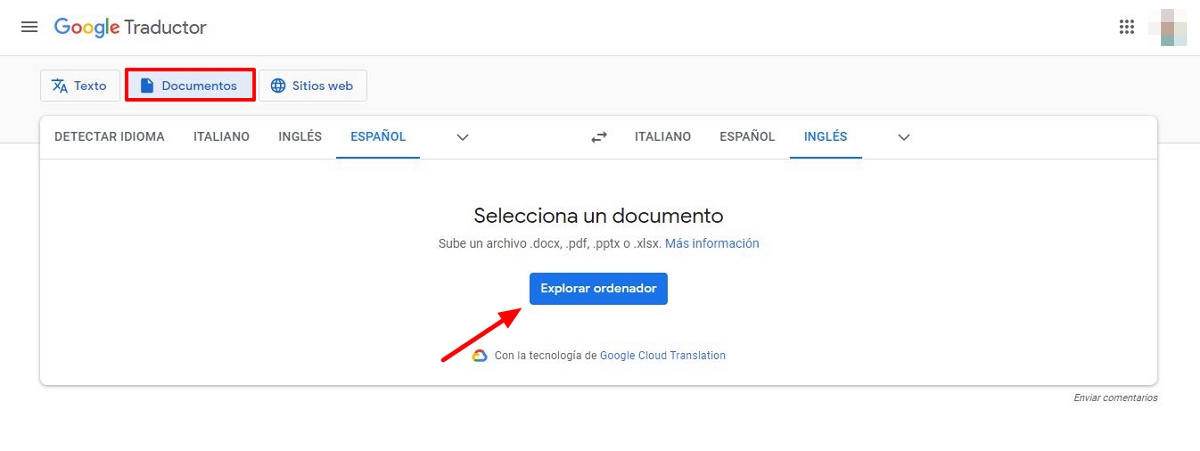
Možná, když chcete přeložit dokument do jakéhokoli jazyka, zkopírujete a vložíte veškerý text do označeného pole. Dělat to je jen ztráta času! Co musíte udělat, je přejít do desktopové verze, vybrat možnost dokumenty a vyhledat v počítači soubor, který chcete přeložit. Funguje s jakýmkoli formátem, ať už je to .docx, .pdf, .pptx nebo .xlsx.
Po nahrání program se postará o jeho kompletní překlad během několika sekunda bude připraven ke stažení v jiném jazyce.
Poslouchejte, jak se vyslovuje to, co jste přeložili
Jedním z nejčastějších problémů je porozumění výslovnosti jazyků. Z tohoto důvodu se integroval trik s překladačem Google možnost, ze které se dokonce může stát vynikající soukromý učitel jazyků.
Chcete-li vědět, jak se slovo, které jste přeložili, vyslovuje, abyste jej mohli použít v budoucnu, můžete si poslechnout, jak se mluví, kliknutím na ikonu reproduktoru, která se zobrazí po straně. Navíc si budete moci prohlédnout jeho fonetiku, abyste se ho naučili perfektně vyslovovat.
Uložte si fráze, které používáte nejčastěji
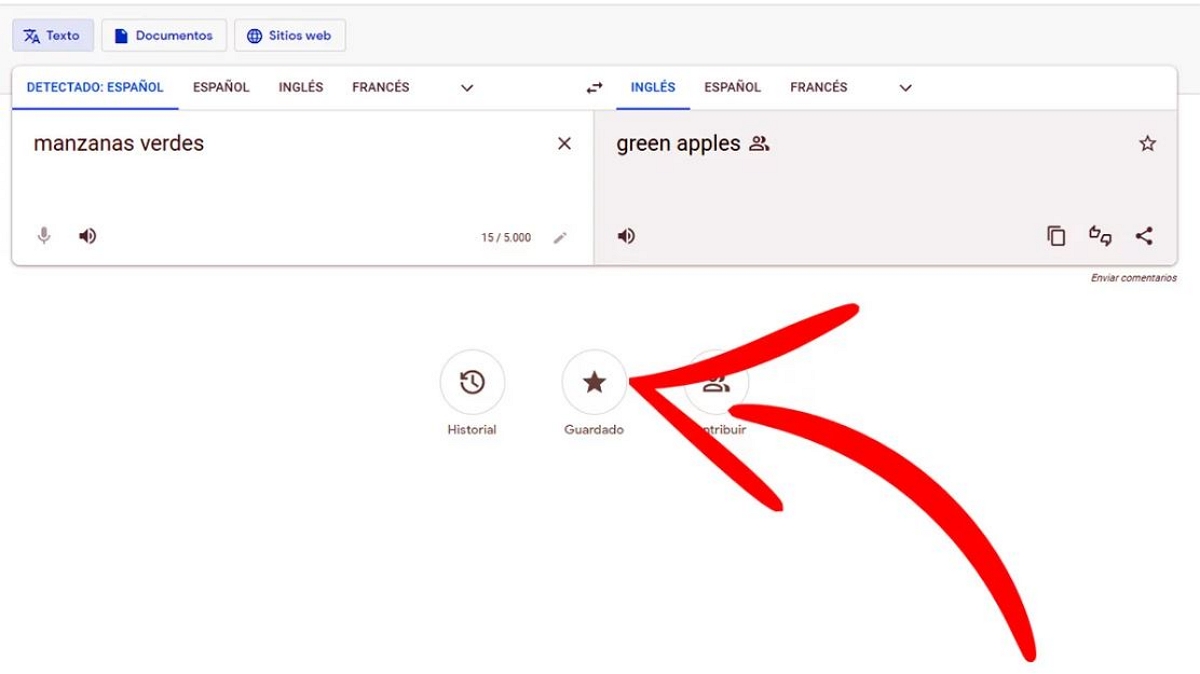
Pokud cestujete v místě, kde se mluví jiným jazykem a ke komunikaci často používáte stejné fráze, Co můžete udělat, je uložit je, abyste je nepsali pokaždé. To je ideální s frázemi k pozdravu, dotazu na cestu nebo k zahájení konverzace.
Pro uložení fráze stačí zadat text, který chcete přeložit, a jakmile se zobrazí výsledek, uvidíte, že se vedle něj objeví ikona hvězdičky. Klepněte na něj a slovo nebo fráze se automaticky uloží do vaší personalizované knihy, ke které se dostanete tak, že přejdete do překladače a stisknete ikonu hvězdičky. Tím se dostanete na místo, kde jsou uloženy všechny fráze nebo slova, která jste si uložili.